今天给大家介绍一下win10系统电脑的显示器帧数如何设置的具体操作步骤。
-
1. 打开电脑,进入桌面,点击左下角的开始图标,在打开的开始菜单中,选择设置图标,打开
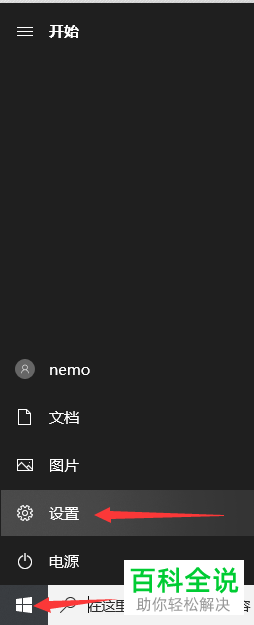
-
2. 在打开的windows 设置页面后,选择【系统】选项,点击进入

-
3. 在打开的系统设置页面,左侧默认就是【显示】选项

-
4. 点击右侧的【高级显示设置】选项
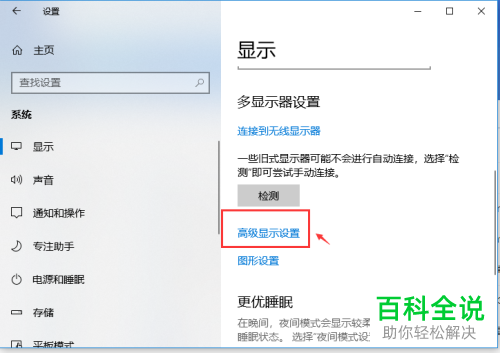
-
5. 然后在打开的高级显示设置页面,点击下方的【显示器的显示适配器属性】链接
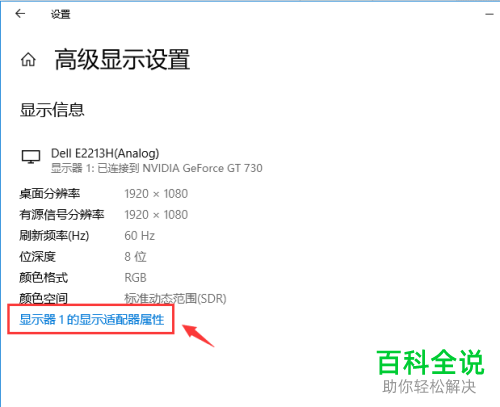
-
6. 如图,在弹出的窗口中,上方切换到【监视器】选项下
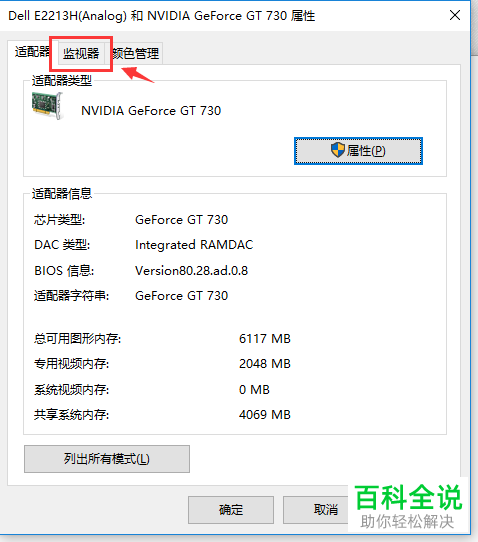
-
7. 然后在监视器设置下就可以看到【屏幕刷新频率】选项,点击下方的下拉符号,根据自己的需要选择帧数进行设置,最后点击确定即可。
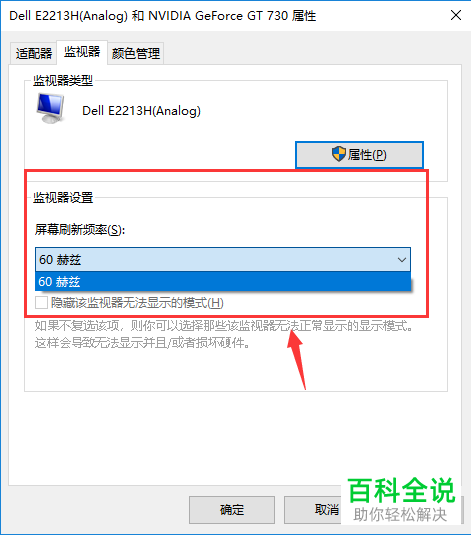
-
以上就是win10系统电脑的显示器帧数如何设置的具体操作步骤。
